はじめに
毎日毎日、暑い日が続いていますね!
みなさん、どこかに出かけたりしましたか?
わたしは8月15日にユニバに行く事を計画しています。(こんな暑い日に行かんでも…)
はい、では本題に入っていきましょう!
フロントエンドと、バックエンド。みなさんはどちらがお好みですか?
フロントエンドはHTMLやCSSで見た目を整えたり、いわゆる表側、クライアントが目にする部分。
バックエンドはPHPでDB(データベース)からデータを抽出したり、いわゆる裏側、クライアントからは見えない部分。
ざっくり分けるとこのような違いですね。
わたしは流れるまま流れてバックエンドよりの案件多めになってます!
フロントエンドも嫌いじゃないですけどね!
バックエンドに話を絞っていくと、まず必須知識としてDB関連があります。
DBを理解すると見えなかった部分が見えるようになると思います!
WordPressの各種設定はどこに保存されているのか?
投稿記事はどこに保存されているのか?
これらはすべてDBに保存されています。
みなさんがWordPress上でなにか変更したり追加したりする度にDBとのやりとりが発生しています。
今回はそのDBについて話して行きます。
DBとは
データベースの基本
データベースは、情報を整理して保存するためのシステムです。このシステム内でデータは「テーブル」という形式で保存され、それぞれのテーブルは複数の「レコード」から成り立っています。
テーブル (Table)
テーブルは、データベース内でデータを整理するための構造です。一般的に、テーブルは特定のトピックやカテゴリに関連するデータを格納するためのものとして考えられます。
例えば、オンラインショップのデータベースを考えると、商品、顧客、注文などのテーブルが存在するかと思います。
テーブルは「カラム」と「レコード」で構成されています。
- カラム (Column): テーブルの属性を示すもので、例えば
商品テーブルの場合、商品ID、商品名、価格などのカラムが考えられます。
レコード (Record)
レコードは、テーブル内の個々のデータのことを指します。一つのレコードは、そのテーブルの特定のエントリー、または行として表現されます。
例えば、商品テーブルには以下のようなレコードが保存されているかもしれません。
| 商品ID | 商品名 | 価格 |
|---|---|---|
| 1 | Tシャツ | 2000 |
| 2 | ジーンズ | 5000 |
| 3 | スニーカー | 8000 |
上記の表で、各行が1つのレコードを示しています。
データベースのテーブルとレコードは、情報を効率的に保存、検索、更新、削除するための基本的な構造です。これらの概念を理解することで、データベースの操作や設計がより容易になります。
Excelなんかをイメージすると分かりやすいですね!
A列B列と縦の概念をカラム、1行2行と横の概念をレコードと置き換えられます。
データが増えるごとに列(カラム)を増やして行く人は居ないと思います。
下に下に増やしていくように書いていきますよね!
商品の色などの項目が増えればカラムが増える事はあります。
DBを見てみよう
みなさんはXサーバー上にWordPressをインストールしてサイト制作をしている方がほとんどだと思いますので、
XサーバーのサーバーパネルからDBを見に行く方法を確認していきましょう!
まずはログイン
ここは省略します。
WordPressと紐づいたDBの情報を確認
サーバーパネル > WordPress簡単インストール > 対象ドメイン と進みます。
これまでにインストールしたWordPressサイトが一覧表示されるので、
- MySQLユーザー名
- MySQLパスワード
を使うので覚えておきましょう。
※ パスワードは目のアイコンクリックで見れるようになります。
phpMyAdmin にアクセス
サーバーパネルに戻りましょう。
そこで、データベース > phpmyadmin と進みましょう。
するとBasic認証を求められますので、さっきのユーザー名とパスワードを記入してサインインします。
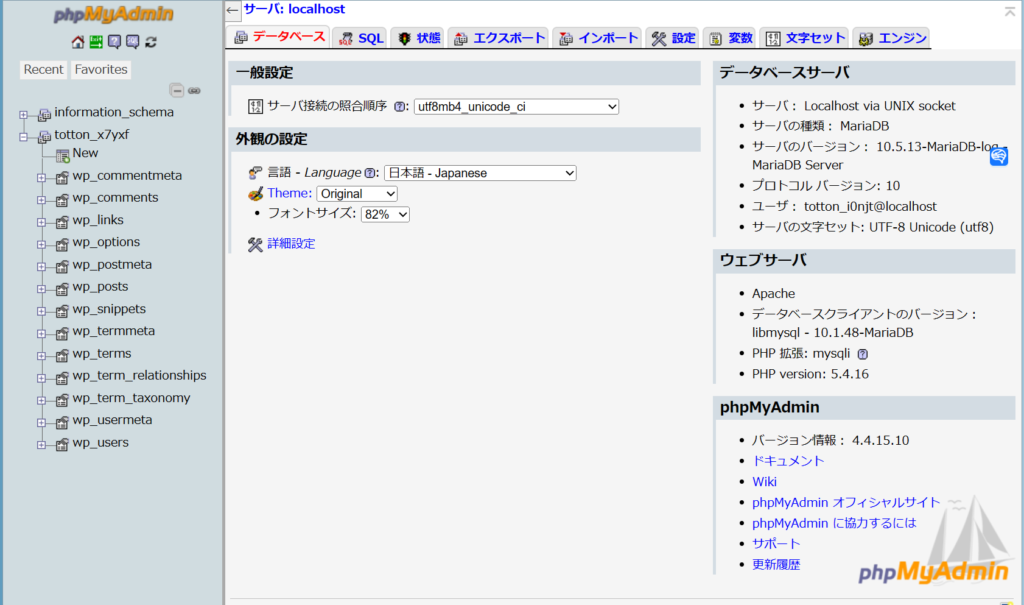
このような画面に遷移すればOKです。
多少見た目が違ったりするとは思いますが、ここでDBの内容を確認したり直接書き換えたりも出来ます!
左ペインにツリー状に並んでいるのがDBの情報です。
wp_ から始まっているものはテーブルです。
これの + ボタンをクリックして展開すると詳細な情報(カラムやレコード)などの情報が確認出来ます。
まずはどんなテーブルがあり、中にはどんなレコードがあるのか見てみましょう!
あとがき
今回はここまでにします。
次回はwp_ テーブルの中を覗いていきましょう!
ちなみに、wp_ はワードプレスのって意味のプレフィックス(prefix)です。
今回出てきた、分からない用語などは ChatGPTに聞いてみましょう!
回答はコメントに貼ってもらえると助かります。
あと、今回のアイキャッチ画像はMicrosoft の ImageCreator で作成した画像をもとに、これもMicrosoft の Designer というサービスで作成しました。AI画像生成も極まりつつありますね!
ではまた次回!


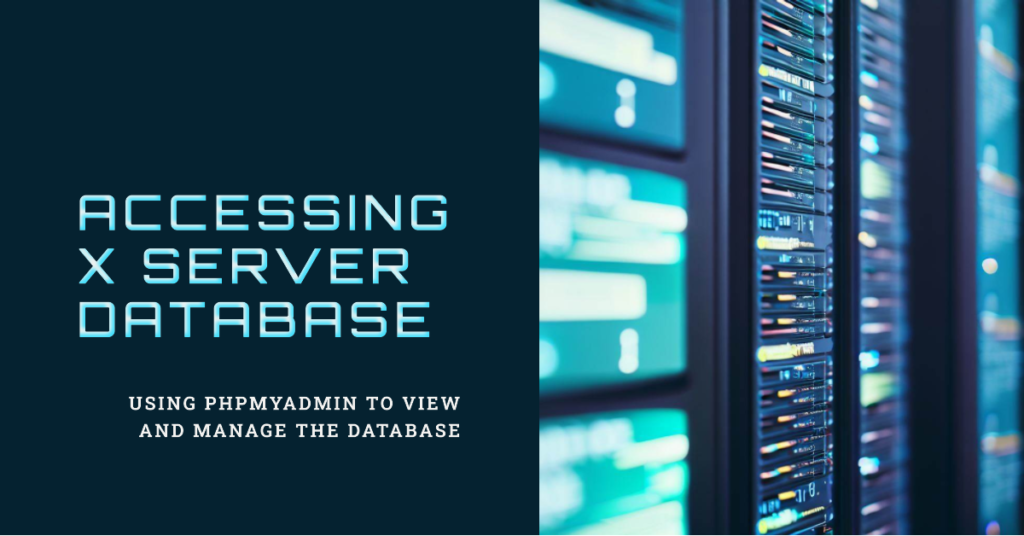

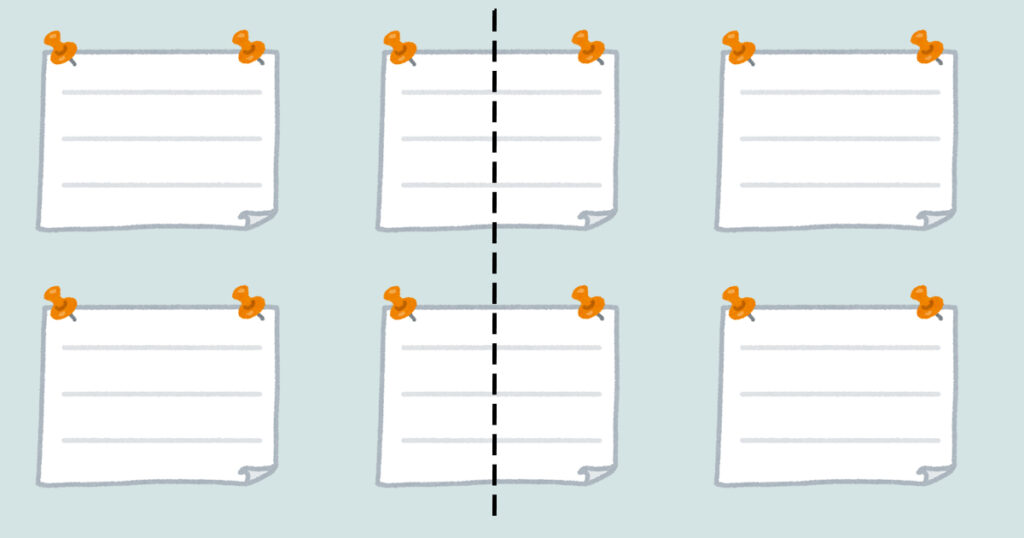
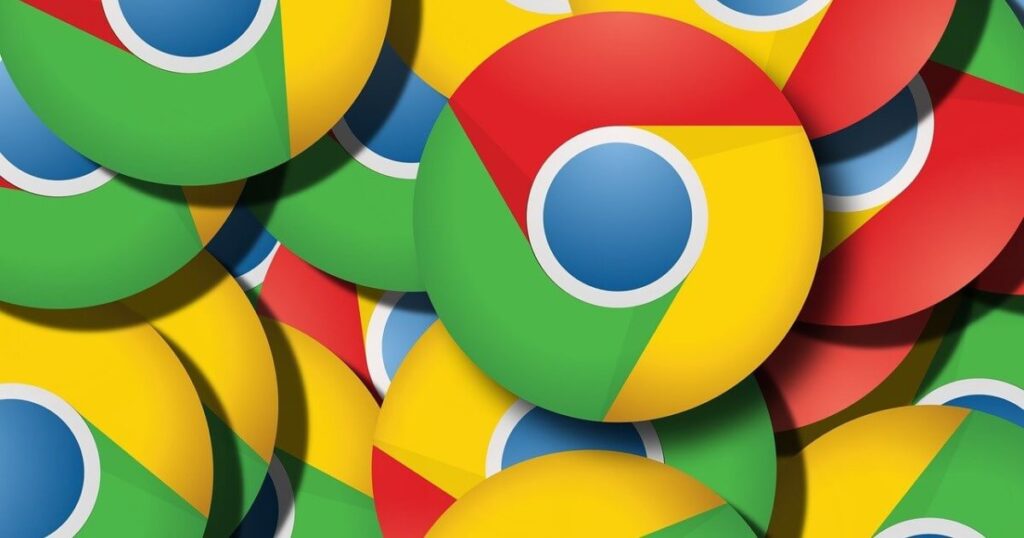
お久しぶりです。
お世話になっております。
ユニバに行くんですね!
いいですね。
ブログでプライベートの事も少し書くと親近感がわくのですね。
みなさんはどちらがお好みですか?の質問に対してですが、
私はバックエンドです。
最近はまだ、もっぱら、復習をして一つ一つ理解するように勉強しています。前は理解出来なかった意味が少しずつ分かり始めているので、楽しくなってきました。
仕事をとっていく行動は、来年春には動き出せそうです。またその際、顧客とのやりとりで使用する、データ形式でのGoogleスプレッドシートの内容を確認してもいたいので、その時は宜しくお願い致します。
お聞きしたいことは、今後、D Bを勉強する予定です。なので、今回のブログ内容も興味があります。
D Bもドキュメントがあるのでしょうか?
pc: 画像生成の仕方ありがとうございます。確認します。
バナー作成とかも今後、AIで出来る時代がくるかもしれませんね。
ユニバなんですが、台風直撃でまさかの臨時休業でいけませんでした
バックエンドはDBをどのように使いこなすかが能力の大半を占めると言っても過言じゃないと思います!
是非DB使いこなせるようになりたいですね。
DBのどのような点を知りたいかを言って頂ければ、それに沿ったブログも検討します!
今のところDBのカリキュラムは無かったと思いますが、現在初歩部分ではありますが作成中なのでご期待下さい
案件の話もまた聞かせて下さい!
ピンバック: DBをSQLで操作してみよう – ゼロイチプログラミング塾